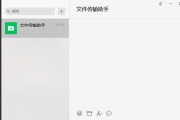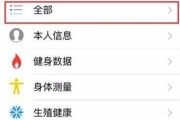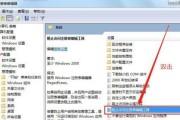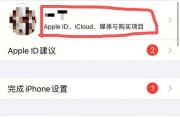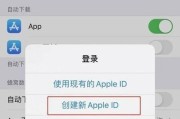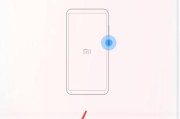在使用电脑的过程中,我们有时会不小心删除一些重要的文件夹,特别是那些含有大量个人数据或工作文件的文件夹。当我们意识到删除错误时,通常会感到十分苦恼,并希望能找回这些重要的文件夹。本文将介绍如何在电脑win7系统中找回彻底删除的文件夹,并给出了一些高效方法供大家参考。
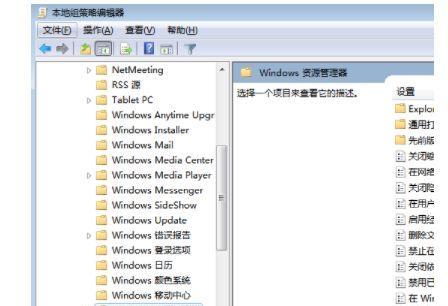
使用回收站恢复
1.打开电脑桌面,双击回收站图标。
2.在回收站窗口中,寻找被删除的文件夹。
3.右键点击被删除的文件夹,选择“还原”,即可将文件夹恢复到原来的位置。
使用备份恢复
1.打开“控制面板”,选择“系统和维护”。
2.在弹出的窗口中,选择“备份和还原”选项。
3.在备份和还原窗口中,选择“恢复我的文件”。
4.根据系统提示,选择要恢复的文件夹并完成恢复操作。
使用数据恢复软件
1.下载并安装一款可信赖的数据恢复软件,如Recuva、EaseUSDataRecoveryWizard等。
2.打开软件,并按照软件的指引选择要恢复的文件夹所在的磁盘。
3.等待软件扫描磁盘,找回被删除的文件夹。
4.在扫描结果中,选择要恢复的文件夹,并将其保存到指定位置。
使用系统还原功能
1.点击“开始”按钮,选择“所有程序”,找到“附件”文件夹。
2.在附件文件夹中,选择“系统工具”。
3.在系统工具中,选择“系统还原”。
4.在弹出的窗口中,选择“还原我的计算机上的一个较早时间点”,点击“下一步”。
5.选择一个适当的还原点,并点击“下一步”进行系统还原。
寻求专业帮助
1.如果自己尝试了上述方法依然无法找回被删除的文件夹,可以寻求专业的数据恢复服务。
2.可以联系专业的数据恢复公司或技术人员,他们有更高级的技术手段和设备来帮助你找回丢失的文件夹。
避免再次发生数据丢失
1.在删除文件夹之前,仔细检查文件夹内容,确保没有重要文件被误删。
2.定期备份重要文件夹,确保即使发生删除或数据丢失情况,也能快速恢复。
当我们在电脑win7中不小心删除了重要的文件夹时,可以尝试使用回收站恢复、备份恢复、数据恢复软件、系统还原等方法来找回被删除的文件夹。如果自行尝试无果,也可以寻求专业的数据恢复服务。同时,为了避免再次发生数据丢失,我们应该谨慎操作并定期备份重要文件夹。
如何在电脑win7系统中找回彻底删除的文件夹
随着科技的发展,电脑在我们的生活中扮演着越来越重要的角色。然而,由于各种原因,我们可能会不小心将某些重要文件夹彻底删除,给我们带来很大的困扰。本文将介绍如何在电脑win7系统中找回彻底删除的文件夹,并提供一些实用的工具和备份策略,帮助您轻松恢复丢失的文件夹。
1.通过回收站查找:利用win7系统自带的回收站功能,我们可以查找并恢复最近删除的文件夹。
2.使用专业的数据恢复软件:当回收站无法找到所需文件夹时,可以借助专业的数据恢复软件进行搜索和恢复。
3.注意避免覆盖:为了增加恢复文件夹的成功率,一定要避免在原位置写入新数据,以免覆盖原有的文件。
4.利用阴影副本功能:win7系统中的阴影副本功能可以帮助我们恢复之前的文件版本,尝试查找被删除的文件夹。
5.使用系统还原:如果您曾经设置过系统还原点,可以尝试使用该功能还原到之前的状态,从而找回丢失的文件夹。
6.创建文件夹备份:定期创建文件夹备份,可以减少文件丢失的风险,并在需要时方便恢复。
7.利用云存储:将重要文件夹备份到云存储服务中,即使本地文件夹丢失,也能轻松找回。
8.使用硬盘镜像工具:通过创建硬盘镜像,可以在系统崩溃或数据丢失时,恢复到完全相同的状态,包括文件夹。
9.寻求专业帮助:如果自己无法找回彻底删除的文件夹,可以咨询专业数据恢复公司,他们可能能提供更高级的恢复方法。
10.谨慎删除文件夹:在删除文件夹之前,一定要仔细确认是否需要删除,并备份重要的文件夹。
11.检查备份设备连接:如果您选择了外部设备作为备份媒介,请确保它们正确连接并正常工作,以便及时恢复文件夹。
12.使用文件恢复软件前先了解:在使用专业的文件恢复软件之前,请先了解软件的功能和操作方法,以免进一步损害文件夹。
13.重启电脑尝试:有时候简单地重启电脑可能会帮助找回丢失的文件夹,因此不妨尝试一下这个简单的方法。
14.避免过度依赖恢复:尽管有很多方法可以帮助我们找回彻底删除的文件夹,但我们还是应该尽量避免频繁删除和恢复文件夹。
15.建立良好的数据管理习惯:最重要的是,我们应该建立良好的数据管理习惯,定期备份重要文件夹,并保持文件夹结构的整理与整齐。
在电脑win7系统中找回彻底删除的文件夹可能需要使用多种方法和工具,并且成功与否也受到很多因素的影响。我们应该在日常使用电脑时注意数据的备份和管理,避免不必要的麻烦。同时,当我们确实需要找回被删除的文件夹时,可以根据本文提供的方法和建议进行尝试,提高恢复成功的机会。
标签: #彻底删除